遇到win10音频服务未运行的情况,该如何解决?本文由php小编柚子为您带来详细的解决方法。如果您遇到了这一问题,请继续阅读以下内容,我们将为您提供分步指南,帮助您快速解决问题并恢复音频服务正常运行。
1.进入Win10系统桌面,点击开始菜单 - 所有程序 - Windows系统 - 这台电脑,右键这台电脑打开【管理】项;如图所示:
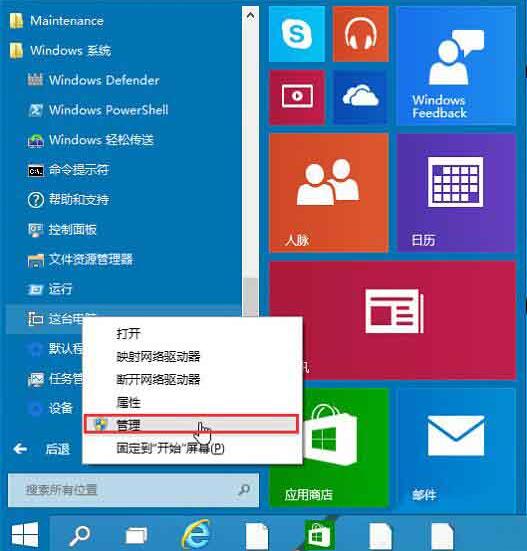
2.在打开的计算机管理窗口中,点击【服务和应用程序】然后再点击打开【服务】进入下一步操作;如图所示:
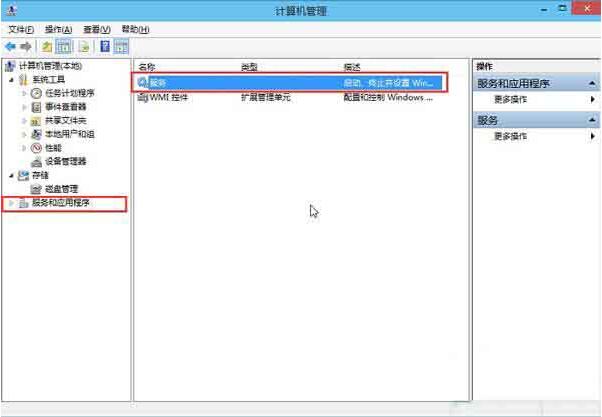
3.在服务窗口中,找到【Windows Audio】双击打开进入下一步操作;如图所示:
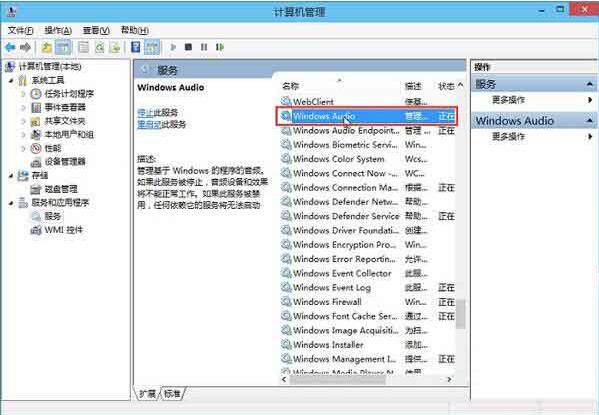
4.在Windows Audio的属性窗口中,点击【开启(S)】;如图所示:
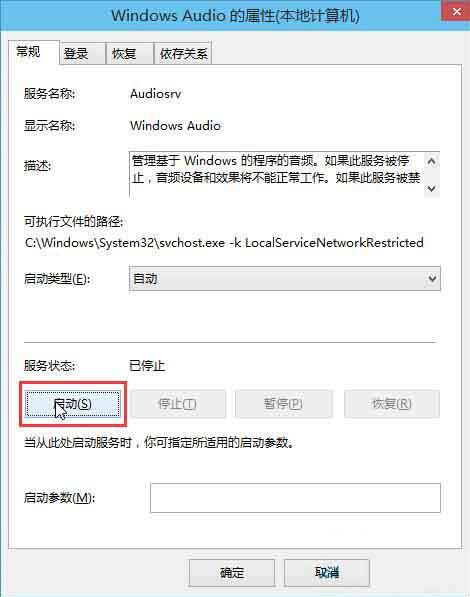
5.还是在Windows Audio的属性窗口中,点击切换到【登录】项,然后修改此账户的密码,任意输入两遍相同的密码即可(如:123456)点击【确定】进入下一步操作;如图所示:
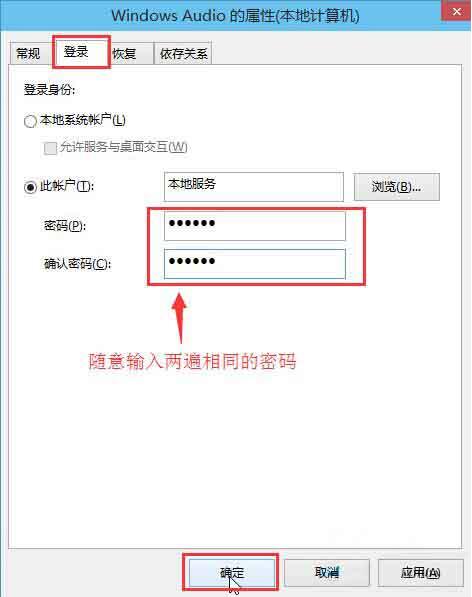
6.进入下一步操作;如图所示:

7.在弹出系统提示窗口提示重启服务才可以生效的窗口中,点击【确定】然后手动重启电脑完成操作。如图所示:
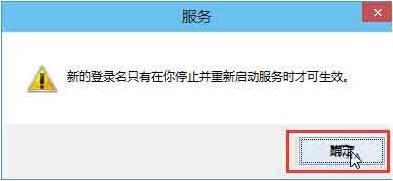
以上是win10音频服务未运行解决方法的详细内容。更多信息请关注PHP中文网其他相关文章!




